
eBook - ePub
Windows 10 espresso for dummies
Andy Rathbone
This is a test
Share book
- 192 pages
- Italian
- ePUB (mobile friendly)
- Available on iOS & Android
eBook - ePub
Windows 10 espresso for dummies
Andy Rathbone
Book details
Book preview
Table of contents
Citations
About This Book
La nuova edizione di Windows 10 espresso For Dummies include tutte le principali novità dell'ultimo aggiornamento di Windows 10. Per comprendere al meglio tutte le sue straordinarie potenzialità ed essere più produttivi sul lavoro e non, questa guida offre approfondimenti incentrati esclusivamente su quel che conta davvero.Partiamo dal menu Start - Le funzionalità del desktop in Windows 10 - Finestre e cartelle in Windows 10 - App e programmi: le basi - Internet: connettersi, navigare e comunicare - Foto, Musica e Video - Suggerimenti per tablet e portatili.
Frequently asked questions
How do I cancel my subscription?
Can/how do I download books?
At the moment all of our mobile-responsive ePub books are available to download via the app. Most of our PDFs are also available to download and we're working on making the final remaining ones downloadable now. Learn more here.
What is the difference between the pricing plans?
Both plans give you full access to the library and all of Perlego’s features. The only differences are the price and subscription period: With the annual plan you’ll save around 30% compared to 12 months on the monthly plan.
What is Perlego?
We are an online textbook subscription service, where you can get access to an entire online library for less than the price of a single book per month. With over 1 million books across 1000+ topics, we’ve got you covered! Learn more here.
Do you support text-to-speech?
Look out for the read-aloud symbol on your next book to see if you can listen to it. The read-aloud tool reads text aloud for you, highlighting the text as it is being read. You can pause it, speed it up and slow it down. Learn more here.
Is Windows 10 espresso for dummies an online PDF/ePUB?
Yes, you can access Windows 10 espresso for dummies by Andy Rathbone in PDF and/or ePUB format, as well as other popular books in Computer Science & Operating Systems. We have over one million books available in our catalogue for you to explore.
Information
Capitolo 1
Partiamo dal menu Start
IN QUESTO CAPITOLO
Le novità di Windows 10
App in punta di dita
Personalizzare il menu Start
Uscire da Windows 10
Quasi certamente avrete già sentito parlare di Windows: tutto quell’insieme di caselle e finestre che vi dà il benvenuto ogni volta che accendete il computer. In realtà sono milioni le persone che impiegano Windows in questo stesso momento. Praticamente quasi ogni nuovo computer fisso e portatile in vendita al giorno d’oggi viene fornito con Windows preinstallato, pronto per sfornare tante belle finestre sullo schermo.
Dunque avete acquistato un nuovo PC oppure pensate di aggiornare il vostro vecchio Windows e volete sapere che sorprese e novità dovete aspettarvi dalla nuova versione.
Ma, innanzitutto, che cos’è Windows e, soprattutto, perché ne abbiamo bisogno?
Sviluppato e commercializzato da Microsoft, Windows non è un software come gli altri, ovvero come quelli che utilizzate per calcolare entrate e uscite o per inviare un duro messaggio al politico che più detestate. Windows è un sistema operativo, ovvero un software che controlla l’intero funzionamento del computer. La sua nascita risale al 1985 e la sua incarnazione più recente si chiama Windows 10 (Figura 1.1).
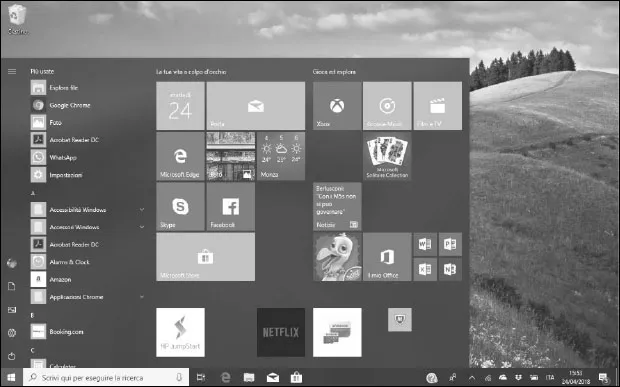
FIGURA 1.1 Sebbene Windows 10 abbia un aspetto differente su PC differenti, in generale si presenta così.
Il nome Windows deriva dal fatto che sullo schermo apre tanti riquadri che sono come “finestre” aperte su un determinato oggetto. Ogni finestra presenta specifiche informazioni, per esempio una fotografia, un programma o una nota tecnica. Sullo schermo è possibile collocare contemporaneamente più finestre, per poi passare da una finestra all’altra, ovvero da un programma all’altro. Potete anche ingrandire una finestra fino a farle riempire l’intero schermo.
Quando accendete il computer, Windows inizia a gestire ogni programma in esecuzione. Quando tutto va bene, la presenza di Windows passa del tutto inosservata: semplicemente avete a che fare con i programmi o con il vostro lavoro.
Oltre a controllare il computer e gestire i programmi, Windows viene fornito con alcuni programmi e app (mini-programmi) gratuiti. I programmi e le app consentono di svolgere varie operazioni, come scrivere e stampare lettere, navigare in Internet, riprodurre brani musicali e anche inviare ai vostri amici le foto dell’ultima prelibatezza che avete gustato.

Microsoft ha voluto che Windows 10 potesse funzionare ovunque: PC fissi e portatili, tablet, console per videogiochi, smartphone e su apparecchi ancora da inventare. Questo è il motivo per cui comprende tanti pulsanti che sembrano adatti per essere utilizzati con le dita su un touchscreen. Windows 10 può utilizzare le app, programmi adatti a smartphone e tablet, all’interno di finestre di un PC.
Le novità di Windows 10








